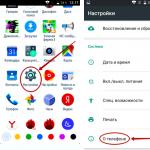Что такое гаджет и виджет в современном компьютере. Что такое гаджеты и виджеты и как их установить в Windows Где лежат гаджеты в windows 7
Что такое гаджет и виджет?
Гаджет - это устройства, которые как-бы дополняют другие устройства. Примером гаджетов может быть USB подстветка для клавиатуры, подставка для ноутбука, держатель для мышки и так далее. Смысл в том, что они вроде бы и сами по себе устройства, но без основного прибора они не имеет смысла обычно.
Так же сейчас стали относить к гаджетам уже такие приборы, которые могут "существовать" и без основного устройства. К ним относят планшеты, коммуникаторы, фотоаппараты, плееры и ещё куча всего такого "маленького и нужного".
Виджет - это практически то же самое, что и гаджет, только относится к компьютеру. Это такие специальные маленькие программки и утилиты, которые чаще всего отображают на Рабочем столе какую-нибудь информацию. Именно поэтому их часто называют "информеры".
Виджеты могут показывать самую различную информацию, начиная от простых часов и заканчивая нагрузкой на процессор. Эти программы имееют расширение .gadget
В нынешнее время эти понятия часто путают, называя виджеты гаджетами, реже наоборот. Это немного неправильно и поэтому нужно просвещаться.
Как установить гаджет/виджет в Windows XP
Итак, папка для гаджетов находится по пути {буква_системного_диска} -> Program Files -> Windows Sidebar -> Gadgets
Теперь обращаем внимание на архив с гаджетом. Внутри содержится файл с расширением .gadget . Этот архив нужно разархивировать либо в любое место, либо напрямую в созданную папку.

Теперь удаляем этот самый файл, который разархивировали, и оставляем все нужные файлы и папки, чтобы вышло примерно так:

Теперь переходим на Рабочий стол и в Боковой панели кликаем на +

В коллекции должен уже присутствовать наш гаджет (если всё сделали правильно) и остается только либо два раза кликнуть на нём, либо нажать ПКМ и выбрать "Добавить":

На заметку
:
Гаджет, распакованный в папку C:\Program Files\Windows Sidebar\Gadgets может не отображаться в меню, а если его переместить в C:\Users\Имя пользователя\AppData\Local\Microsoft\Windows Sidebar\Gadgets, прекрасно отображается сразу.
Как добавить гаджет/виджет в Windows 7
В "семерке" ничего дополнительного ставить не нужно. Нужно лишь скачать гаджет, распаковать его и запустить файл с расширением .gadget . В ответ можете получить сообщение вида:

Теперь гаджет появится на Рабочем столе. В отличии от XP, где гаджеты отображаются только справа в боковой панели, в семерке гаджеты можно свободно перемещать по всему Рабочему столу.
Все установленные гаджеты можно посмотреть кликнув на свободном месте Рабочего стола и выбрать «Гаджеты»:

Для активации и установки гаджета, просто перенесите его на любое место:

либо два раза щелкните по нему.
Если у Вас нет пункта "Гаджеты" при клике ПКМ по Рабочему столу, то идем по пути Пуск -> Панель управления -> Программы и компоненты -> Включение или отключение компонентов Windows и ставим галочку Платформа гаджетов Windows .
Здравствуйте, Друзья! В этой статье разберемся как установить гаджеты для Windows 7. Гаджеты (они же виджеты) это маленькие программы которые устанавливаются на рабочий стол и делают работу или отдых за компьютером более комфортным. Благодаря гаджетам можно прямо на рабочем столе узнать погоду, загрузку процессора , оперативной памяти и много других интересных штук.

В окошке предупреждения системы безопасности жмем Установить так как Яндексу мы доверяем)

После установки виджет сразу попадает на рабочий стол и имеет следующий вид

В настройках можно указать свой город и выбрать летательный аппарат)

В настроенном виде гаджет Яндекс.Погода в моем случае имеет следующий вид

А еще, как оказалось, можно нажать на день недели левой мышкой и во всплывающем меню будут доступны более развернутые сведения о погоде.
Второй способ установки гаджета в Windows 7
В первом абзаце есть ссылочка как мы может защитить свой компьютер
Microsoft приводит три различных способа отключения виджетов в Windows 7 . Здесь приведу самый легкий из них — через групповые политики .
Чтобы убрать пункт Гаджеты из контекстного меню рабочего стола можно отключить платформу гаджетов в Windows 7 . Это не обязательно.
Компьютерный мир, с момента его создания и до момента популяризации, умудрился обрасти огромной кучей самых различных терминов, что сторонний слушатель теперь вряд ли поймет, что такое гаджет и виджет, зачем они, в принципе, нужны. Термины, несмотря на свою похожесть, отражают самые разные вещи. Проще всего показать их разницу на примере обычного компьютера. Так, например, часы, которые будут отображаться в верхнем углу экрана рабочего стола, или анимированный календарь, который можно настроить согласно собственным вкусам, - это виджеты для Windows 7. Гаджеты Windows 7 - это устройства, выполненные на базе такой операционной системы. Например, ноутбук, планшет или нетбук, работающий на такой платформе, будет называться гаджетом. Хотя, стоит отметить, что в словарном понимании «гаджет» - это нестандартное техническое решение, но слово утратило такой смысл в наши дни.
Многие путают виджеты и гаджеты для 7 Windows. Это вызвано тем, что само понятие слова «виджет» не так давно вошло в лексикон пользователей настольных компьютеров. Изначально оно пошло от портативных устройств - КПК, смартфонов и даже некоторых особо прогрессивных телефонов, которые позволяли расширять функционал за счет установки таких небольших приложений.

И виджет - для многих людей, не имеющих отношения к компьютерной тематике, остается абсолютно непонятным. В этом нет ничего удивительного, особенно учитывая то, что большинство не пользуется такой относительно новой функцией Windows 7, предпочитая обходиться привычными средствами, не обращаясь к неизученным и неизвестным вещам.
Разобравшись, что такое гаджет и виджет, можно обнаружить целые библиотеки специальных приложений, упрощающих использование настольного компьютера. Например, если система была собрана достаточно давно и не чистилась много лет, то она может начать перегреваться. Чтобы предотвратить это, можно поставить специальное приложение, показывающее в реальном времени нагрев всех основных частей, их рабочую температуру, скорость вращения вентиляторов и многое другое. Или же можно в реальном времени отслеживать курс валют, поставив специальный виджет, выводящий всю необходимую информацию в небольшое окошко в углу экрана. Для тех, кто часто перекачивает большие объемы информации через Сеть, созданы приложения, отслеживающие и анализирующие не только но и количество свободного места на жестких дисках, а также их физическое состояние. Также есть и узкоспециализированные гаджеты, разработанные под нужды определенных профессий.

Используя правильное понимание того, что такое гаджет и виджет, можно расширить возможности компьютера, открыв новые особенности. Система, настроенная под собственные нужды, не только будет гораздо удобнее в использовании, но и работа с ней будет приносить в разы больше удовольствия. Установить все необходимые виджеты можно, посетив специальные онлайн-библиотеки приложений, где собраны все самые популярные и закачиваемые программы, которые точно запустятся и установятся на Windows 7.
Доброго времени суток, уважаемые читатели блога Start Luck! Думаю, все мы периодически сталкиваемся с не совсем понятными нам, но часто используемыми словами и выражениями. И вроде интуитивно и по контексту догадываемся об их значении, но вот уверенно дать определение не сможем. В современной жизни какие-то новые термины входят в обиход чуть ли не ежедневно.
Чтобы не отставать от времени, предлагаю разобраться с одним из таких. Уверен на все сто процентов, что каждый читающий эту статью слышал, а может и употреблял сам слово «гаджет». Но скажете ли вы мне, что точно оно означает? Какого его происхождение? Затрудняетесь? Ничего! Сейчас расставим все точки над i, так что в дальнейшем эти вопросы не будут тупиковыми даже для «чайников».
Что означает?
Итак, гаджет - что это такое? Конкретного определения не существует, так как гаджеты бывают самые разные. Это такие портативные, карманные приспособления, которые так или иначе упрощают человеческую жизнь. Они идут как дополнения к каким-то уже существующим устройствам. Без них вполне возможно обойтись (и некоторые обходятся), но если вы посмотрите вокруг, то увидите, что окружены гаджетами. Одними из первых мне в голову пришли наушники. Так, телефон, компьютер, плеер могут работать без них, но не наоборот!
Многие ошибочно называют гаджетами смартфоны, ноутбуки и тому подобные автономные предметы техники. Для них тоже есть специальное обобщающее слово - «девайс». И его вы, наверное, слышали. Люди часто путают эти два понятия, ведь они весьма похожи. Но мы с вами, как продвинутые пользователи, запомнили их главное отличие: девайс - самостоятельное устройство, а гаджет - расширение к нему.
Стоит сказать пару слов о еще одном родственном понятии - виджете. Это гаджет, который находится в программном обеспечении смартфонов и ПК. Виджет представляет собой небольшую программку: это может быть прогноз погоды в вашем телефоне или будильник для Windows 7.
В общем, гаджеты давно вошли в нашу жизнь и не собираются останавливаться. Они все больше и больше окружают каждого человека. И неудивительно. Скажем честно, люди существа довольно ленивые. Если даже они не отказываются от каких-то задач, то они хотят их облегчить, ускорить, сократить ненужные действия и придумывают для этого различные штуковины.
Откуда взялось?
Происхождение термина - вопрос весьма спорный. С самого первого упоминания (было оно в конце девятнадцатого века) «гаджетами» называли все подряд. Первая атомная бомба в том числе! Вообще, принято считать, что так стали называть те предметы, чьи настоящие названия слишком длинные, сложные для запоминания или просто неизвестны.

Скорее всего, английское слово «gadget» вышло из французского языка. Тут четыре версии. Первая: одна французская компания, принимавшая участие в проектировании Статуи Свободы и сделавшая ее миниатюру, назвала ее в свою честь — Gaget, Gauthier & Cie. Я тут, честно говоря, связи вижу мало, но многие со мной не согласятся. Что ж, их право!
Вторая версия: есть источники, утверждающие, что корни растут из лексикона французских моряков, а точнее из слова gâchette, что означает спусковой рычаг. В очередной раз мне непонятно, при чем здесь привычный нам гаджет?

Наиболее распространено четвертое мнение: «гаджет» произошло от французского gagée, что в переводе на русский значит «небольшой аксессуар». Тут все совершенно ясно, понятно и обоснованно.
Есть и другие варианты. Например, шотландцы ищут происхождение гаджета в инженерном жаргоне. У них есть измерительный инструмент, который называется gadge. Кто знает, может они и правы!
Конкретные примеры
Кухня
Первая интересная вещичка - выдавливатель (назову его так) косточек из вишни и оливок. Если вы готовите вишневый пирог, косточки вам в нем не нужны, так? А самостоятельно вырезать их долго и неудобно. Что касается оливок и маслин, они продаются уже без косточек. Но неужели с вами не случалось роковых ошибок - перепутали банку или просто не посмотрели, что взяли, а времени или возможности купить другую нет. В общем, предмет не самый бесполезный.

Еще один кухонный гаджет - штуковина для кукурузы . Правда не знаю, как ее лучше назвать, но суть ее объясню. Вы вставляете туда початок и крутите - лезвия срезают кукурузинки. Хорошая альтернатива консервам!

Домашнее хозяйство
Заметил много таких вот щеток . Наливаешь чистящее средство в специальный отсек и когда нужно, нажимаешь на кнопку, чтобы оно попало на саму щетку.

Еще меня заинтересовала «мочалка », как сказано в описании, для очков. Не знаю, как она будет на деле чистить, но по идее должна выручать очкариков. Небольшая, всегда с собой, испачкались окуляры - протер.

Компьютеры
В ленте часто встречаются маленькие лампы и вентиляторы , которые подключаются через USB-кабель. Сначала хотел вам показать их, а потом наткнулся на набор! Судя по комментариям, товар действительно хороший: свет яркий, вентилятор дует сильно для своих размеров.

На этом я остановлюсь пожалуй. И да, раз заговорили о полезных приобретениях, рекомендую вам купить курс «Секреты продуктивной работы за компьютером ». Для чего он нужен? Вы узнаете о скрытых способностях своего ПК и сможете выжать из него куда больше, чем думали.

Теперь точно все! Надеюсь, эта статья вам понравилась и была полезной. Если так, рекомендуйте блог своим друзьям и подписывайтесь на паблик Start Luck Вконтакте . А я желаю вам успеха во всех ваших начинаниях и всего доброго!
Гаджеты (Виджеты) – одна из самых противоречивых функций в оконной ОС. Некоторые пользователи устанавливают их и даже не представляют, как можно полноценно использовать ПК без их помощи. Другие даже не знают, что это такое, и вполне успешно справляются. Есть ли гаджеты для Windows 10, что это такое и как их установить - ответ на эти вопросы мы подробно разберем далее в статье.
Почему виджеты пропали из Виндовс 10?
С приходом сначала 8, а затем и десятой версии, этот вопрос был решен, потому что Microsoft решила полностью убрать функцию из системы по некоторым причинам:
- За ненадобностью. Большой упор в новых системах был сделан на живых плитках, которые, в каком-то плане, работают так же, как и виджеты. Они отображают полезную информацию, обновляются в реальном времени и выглядят более уместно;
- Из соображений безопасности. Здесь разработчики, скорее, сказали без особых оснований. Поскольку тяжело предположить, что столь маленькая составляющая системы, как виджет, может сильно влиять на безопасность, а части ее кода могут быть использованы злоумышленниками. Хотя, возможно, это влияло на производительность. Проверить это можно, вернув функциональность и .
Теперь гаджеты для виндовс 10 на официальном сайте не найти.
Тем не менее, виджетов больше нет, и причины приведены. Большая часть пользователей просто согласилась и начала использовать плитки, но есть и те, кто не хочет лишать себя столь удобной возможности и задались вопросом, как поставить гаджеты на Windows 10. Ради них и постарались сторонние разработчики, создавшие ПО, которое максимально похоже копирует функциональность виджетов и подсказывает, как установить гаджеты на рабочий стол в Windows 10.
Как установить гаджеты на рабочий стол Windows 10 с помощью программ
8GadgetPack
- Медиа-центр;
- Movie Maker;
- .NetFramework;
- DirectX 9 версии и многое другое.
Вполне вероятно, что, покопавшись в интернете, можно найти и другие менее известные решения, но нужно ли это делать, учитывая, что описанные выше позволяют вернуть функциональность, которая была в 7 и даже больше.
Если вы ищете способы, как удалить гаджеты на Виндовс 10 – то это делается , которые добавляют их в ОС.